 AI摘要
AI摘要
本文介绍了硬盘误格式化后的数据恢复方法。首先需了解硬盘格式化的本质,误格式化后应立即停止使用硬盘以防止数据覆盖。可使用数据恢复软件如转转大师来恢复被删除的文件,同时Windows自带的文件历史记录和系统还原点功能也可提供数据恢复选项。若软件无法恢复或用户不了解恢复操作,可寻求专业数据恢复服务。预防措施包括定期备份重要数据、谨慎使用格式化操作和使用可靠的数据恢复软件。
摘要由平台通过智能技术生成在数字时代,硬盘作为我们存储和访问数据的主要工具,其重要性不言而喻。然而,由于操作失误、系统崩溃或病毒感染等原因,硬盘有时会被误格式化,导致大量数据瞬间消失。那么硬盘误格式化怎么恢复呢?本文将为您详细介绍硬盘误格式化后的数据恢复方法,帮助您尽可能地挽回损失。
一、了解硬盘格式化的本质
硬盘格式化,无论是快速格式化还是完全格式化,本质上都是对硬盘上的数据进行清除和重新组织的过程。快速格式化只是删除了硬盘上的文件系统信息,而数据本身可能仍然保留在硬盘上;完全格式化则会彻底擦除硬盘上的所有数据,并重新建立文件系统。因此,硬盘误格式化后,数据恢复的可能性取决于格式化类型、硬盘使用情况和数据覆盖程度。
二、立即停止使用硬盘
一旦发现硬盘被误格式化,首要任务是立即停止对该硬盘的任何读写操作。这是因为新的数据写入可能会覆盖被删除的数据,从而降低数据恢复的成功率。如果您正在使用被格式化的硬盘,请立即关闭电脑或断开硬盘连接,以避免进一步的数据损失。
三、使用数据恢复软件
数据恢复软件是硬盘误格式化后恢复数据的首选工具。这些软件通过扫描硬盘上的扇区和数据块,寻找并恢复被删除的文件。下面以转转大师数据恢复软件操作为例。
误格式化恢复操作步骤:
第一步:选择误格式化恢复

选择“误格式化恢复”。这是最合适的恢复模式。
第二步:选择原数据储存位置

如果格式化的是磁盘,那么选择对应的磁盘,如果格式化的是U盘、移动硬盘等设备,那么就选择你的U盘、移动硬盘等设备。

选择分区格式化前文件系统。
第三步:扫描文件

耐心等待扫描内容,如果内容较多那么可能会需要一点时间。
第四步:查找文件

查找你要恢复的文件,可以通过搜索文件名称,也可以根据其他条件筛选。
第五步:预览文件

双击预览一下文件就知道能不能正常恢复了,如果不能正常预览,那么有两种情况,一种是文件不支持预览,另一种是文件受损。
步骤六:恢复文件

选择我们要恢复的文件,点击恢复即可。
四、尝试Windows自带工具
除了第三方软件外,Windows操作系统本身也提供了几种内置的数据恢复选项,特别是对于那些开启了文件历史记录或者创建了系统还原点的用户而言。
文件历史记录功能:
1、打开“控制面板”,进入“文件历史记录”。
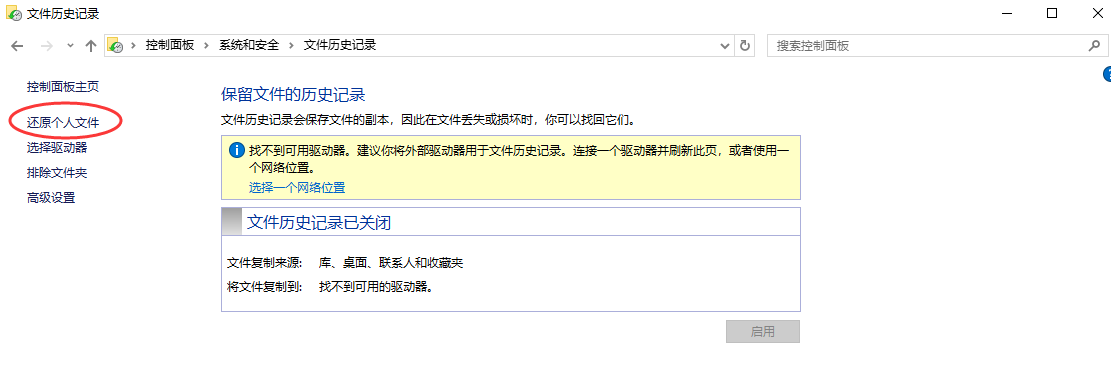
2、点击“恢复个人文件”选项,选择需要恢复的文件或文件夹。
3、确认恢复路径,并点击“恢复”按钮。系统还原点:
1、在“控制面板”中选择“系统和安全”,然后点击“系统”。
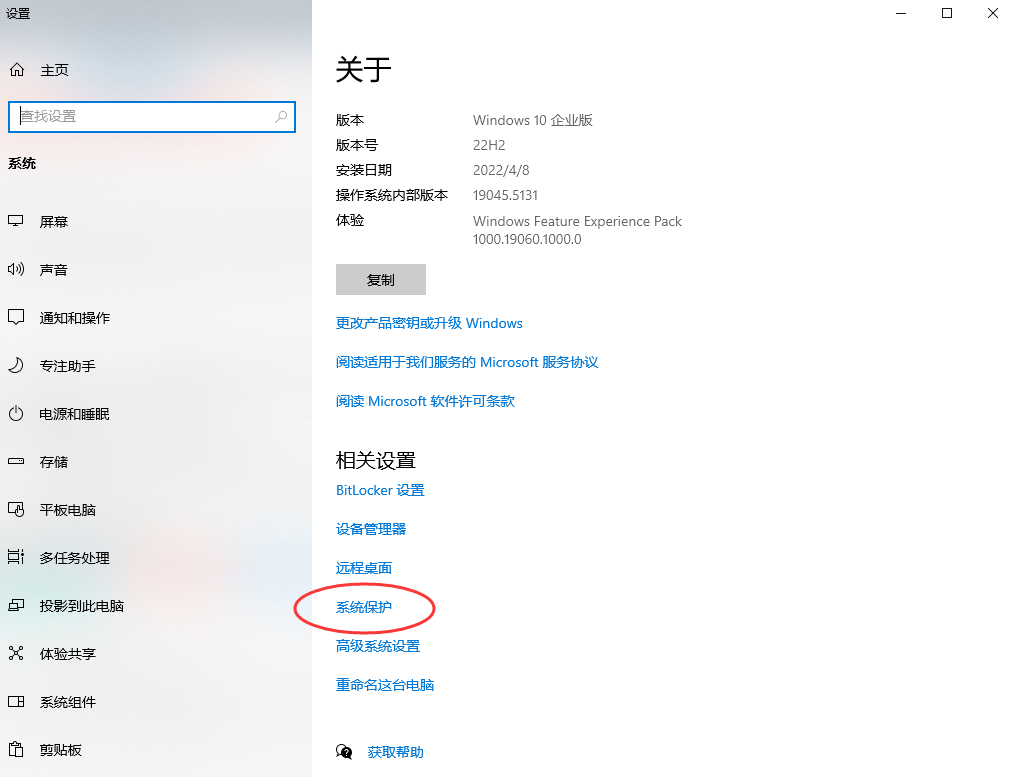
2、选择“系统保护”选项卡,点击“系统还原”。
3、根据提示选择还原点,系统会自动还原到指定时间点的数据状态。
五、寻求专业数据恢复服务
如果数据恢复软件无法找回您需要的文件,或者您对硬盘数据恢复不太了解,可以考虑寻求专业的数据恢复服务。专业的数据恢复机构通常拥有先进的恢复设备和丰富的经验,能够处理各种复杂的数据恢复案例。在选择数据恢复服务时,请务必选择有良好口碑和信誉的机构,并咨询其恢复成功率和服务费用等信息。
预防硬盘误格式化的措施
为了避免硬盘误格式化的发生,我们可以采取以下预防措施:
- 定期备份重要数据:将重要文件定期备份到外部硬盘、云存储或其他安全位置,以防数据丢失。
- 谨慎使用格式化操作:在格式化硬盘之前,务必确认选择的硬盘分区和格式化类型,避免误操作。
- 使用可靠的数据恢复软件:在硬盘出现问题时,及时使用可靠的数据恢复软件进行扫描和恢复,以提高数据恢复的成功率。
总结
以上就是硬盘误格式化怎么恢复的方法介绍了,硬盘误格式化后的数据恢复虽然具有一定的挑战性,但只要我们采取正确的恢复措施和预防措施,就能够最大限度地挽回损失。通过了解硬盘格式化的本质、立即停止使用硬盘、使用数据恢复软件以及寻求专业数据恢复服务等方法,我们可以有效地应对硬盘误格式化带来的数据灾难。同时,我们也应该意识到预防的重要性,通过定期备份和谨慎使用格式化操作等措施来降低数据丢失的风险。


 技术电话:17306009113
技术电话:17306009113 工作时间:08:30-22:00
工作时间:08:30-22:00 常见问题>>
常见问题>> 转转大师数据恢复软件
转转大师数据恢复软件
 微软office中国区合作伙伴
微软office中国区合作伙伴
 微信
微信 微信
微信 QQ
QQ QQ
QQ QQ空间
QQ空间 QQ空间
QQ空间 微博
微博 微博
微博 硬盘误格式化怎么恢复
硬盘误格式化怎么恢复
 免费下载
免费下载




















